Illustratorで埋め込まれた画像を別ファイルとして取り出す(1)埋め込みを解除
Webサイトの原稿として受け取ったAIデータ・・・
画像が全て埋め込みになっていて、
どうしよう、画像だけ取り出して使いたいのに・・・と思ったときの方法です。
画像を取り出す方法は3つ
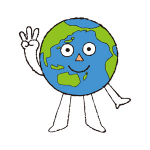
埋め込み画像を取り出すには、以下の3つの方法があります。
- 「埋め込みを解除」から取り出す(このページの記事です)
- SVG形式で保存して取り出す ※別ページに移動します
- PDF形式で保存して取り出す ※別ページに移動します
「埋め込みを解除」から取り出す
※Illustrator CS6からの機能です。
Illustratorで、画像が埋め込まれているファイルを開きます。

取り出したい画像を選択し、
リンクパネルのメニューから「埋め込みを解除」をクリック。
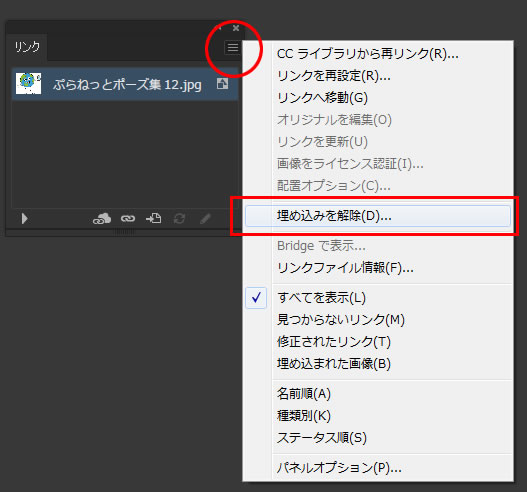
画面上部にある「埋め込みを解除」ボタンでも同じです。

保存先を選んでPSD形式で保存します。
※ここでの保存形式は、PSDとTIFFが選択できます。
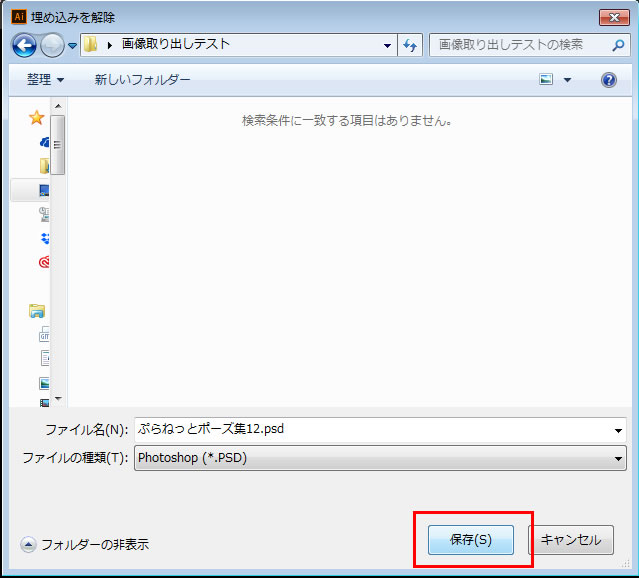
保存が完了すると、
AIデータのリンクファイルとしてPSDで書き出されます。
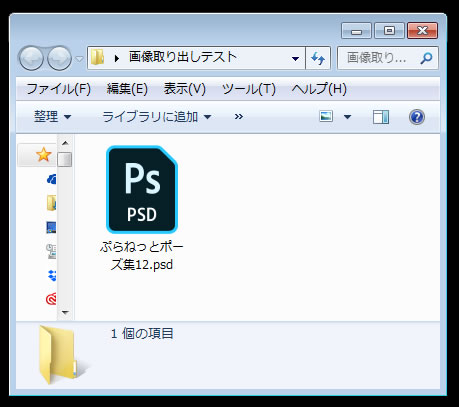
もちろん、これをPhotoshopで開いて編集・加工することもできます。
埋め込まれている画像の数がそれほど多くなければ、
この方法が簡単でわかりやすいですね。
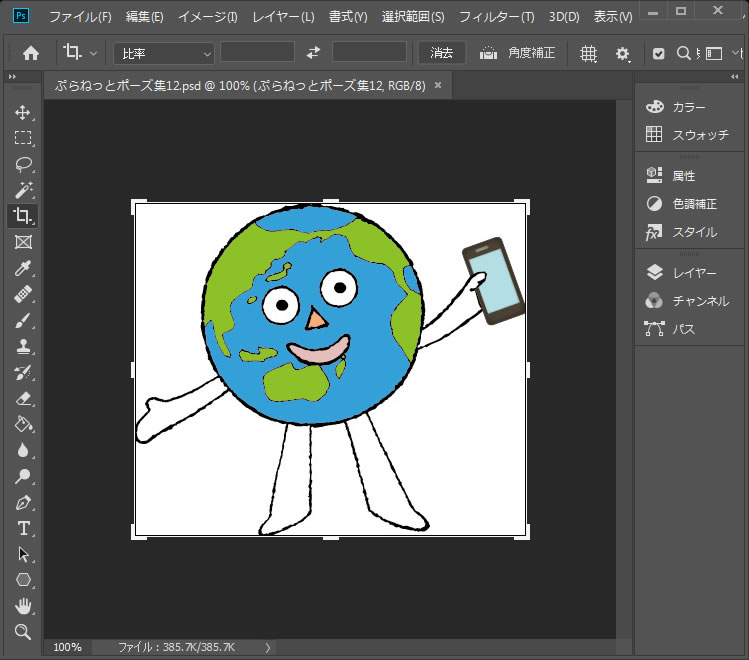
その他の方法はこちら
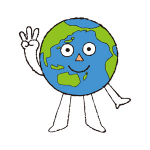
- SVG形式で保存して取り出す方法はこちら ※別ページに移動します
- PDF形式で保存して取り出す方法はこちら ※別ページに移動します
この記事の投稿者
![]()
iziz
Webデザイナー&HTMLコーダーときどきイラストレーター。

